Gilt für
- Pro
- Business
- Enterprise
Funktionen
Wer kann diese Funktion nutzen?
Sie müssen ein kostenpflichtiger Benutzer sein, um ein neues Blatt oder ein anderes Smartsheet Element erstellen zu können.
Ein Sheet oder ein anderes Smartsheet-Element erstellen oder umbenennen
In Smartsheet beginnen die meisten Lösungen mit einem Sheet: Das ist der primäre Ort, an dem Informationen gespeichert werden.
Sie können ein Sheet konfigurieren, um eine Vielzahl verschiedener Workflows zu verfolgen – angefangen bei Fristen für Aufgaben und Projekte bis hin zu Mängelprotokollen, Beständen oder Kundeninformationen.
Sie müssen nicht immer bei null anfangen. Informationen zum Erstellen eines neuen Sheets durch Importieren einer bestehenden Tabelle oder eines bestehenden Projekts, die/das in einem anderen Programm erstellt wurde, finden Sie unter Dateien zum Erstellen neuer Sheets importieren. Wie Sie mit einer Vorlage beginnen, können Sie hier nachlesen: Vorlagen: Ihre eigenen erstellen oder eine aus dem Solution Center verwenden.
Neue Elemente erstellen
- Wählen Sie in der linken Navigationsleiste das Plus-Symbol aus, um eine Lösung zu erstellen.
- Hier können Sie mit einer Vorlage beginnen oder das Smartsheet-Element auswählen, das Sie erstellen möchten.
- Wählen Sie das Element aus und schon können Sie mit der Erstellung Ihrer Lösung beginnen.
Alle Elemente, die aus dem Solution Center erstellt werden, werden in einen neuen Arbeitsbereich verschoben.
Die Sheets und andere Elemente, die Sie erstellen, sind nur für Sie sichtbar, es sei denn, Sie geben sie für andere frei. Erfahren Sie mehr über die Freigabe von Sheets, Berichten und Dashboards.
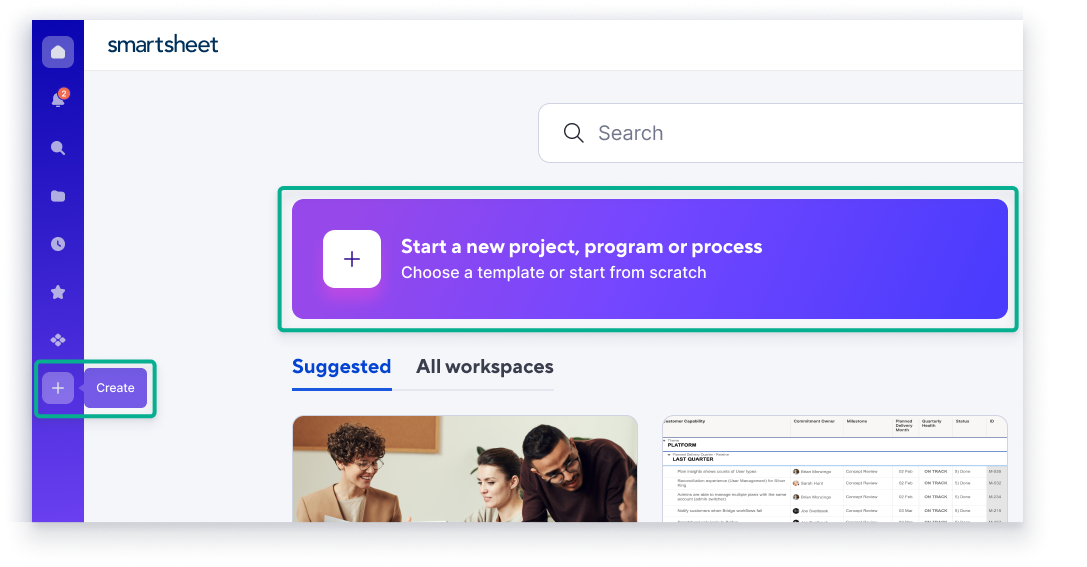
Neue Elemente in einem vorhandenen Arbeitsbereich erstellen
- Wählen Sie das Ordnersymbol aus, um die Seite Durchsuchen zu öffnen.
- Suchen Sie den Arbeitsbereich, in dem Sie das neue Element unterbringen möchten.
- Öffnen Sie den Arbeitsbereich und wählen Sie „Erstellen“ aus.
- Wählen Sie dann das Element aus, das Sie erstellen möchten.
- Benennen Sie das Element und beginnen Sie mit der Erstellung Ihrer Lösung.
Die Blätter und andere Elemente, die Sie erstellen, sind für alle Benutzer sichtbar, für die der Arbeitsbereich, in dem sich das Element befindet, freigegeben wurde. Erfahren Sie mehr über die Freigabe von Sheets, Berichten und Dashboards.
Elemente umbenennen
- Klicken Sie auf der Durchsuchen-Seite im linken Bereich mit der rechten Maustaste auf den Namen des Elements und dann auf Umbenennen.
- Geben Sie den neuen Namen für das Element ein und klicken Sie auf OK.
Sie müssen der Inhaber eines Elements sein, um es umbenennen zu können.
Smartsheet-Elemente
| Name des Smartsheet-Elements | Überblick |
|---|---|
| Tabelle | Enthält keine vordefinierten Spalten, sondern ist ein leeres Sheet. Verwenden Sie dieses Element, wenn Sie ganz von vorne beginnen möchten. |
| Projekt | Enthält allgemeine Spalten, die zum Erstellen eines Projekts und zum Aktivieren der Gantt-Diagramm-Funktion benötigt werden. |
| Karte | Bietet alles, was Sie brauchen, um ein kartenbasiertes Projekt im Kanban-Stil zu starten. |
| Aufgabenliste | Sie enthält mehrere vordefinierte Spalten, darunter „Aufgabenname“, „Fälligkeitsdatum“, „Zugewiesen zu“, „Erledigt“ und „Kommentare“. |
| Formulare | Erstellt ein einfaches dreispaltiges Sheet, an das ein Formular angehängt ist.Verwenden Sie dieses Element, wenn Sie wissen, dass Sie Informationen von anderen mit einem Formular erfassen möchten. |
| Berichte | Arbeiten Sie mit Echtzeitdaten aus mehreren Sheets in einer einzelnen Ansicht. |
| Dashboards | Ermöglicht Ihnen die Erstellung einer visuellen Zusammenfassung der Sheetdaten oder eines Informations-Hubs. |